[錄影監控] iSpy 用 Webcam 視訊、聲響監控,有動靜自動錄影!
二、出門在外也可以瀏覽監控狀態
第1步 如果你想用其他電腦瀏覽攝影畫面,可以按一下「媒體訪問」按鈕,再點「在線」。
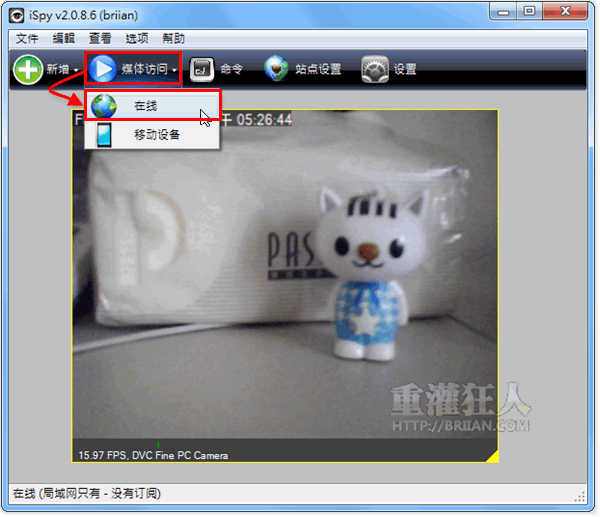
第2步 第一次使用時,請先按「創建一個免費帳戶」,連到 iSpy 網站去註冊新帳號。註冊好之後,回到此畫面填入帳號、密碼,再按一下「完成」按鈕。
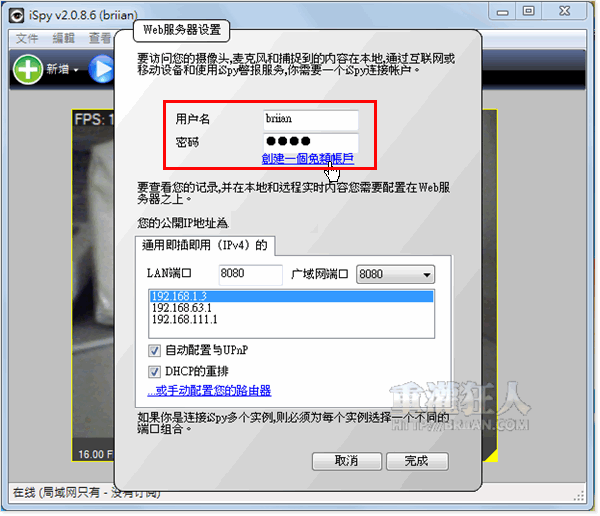
第3步 按下「完成」按鈕後,便會開啟 iSpy 網頁,我們可以在頁面中看到拍下的畫面與即時的影像直播。以後一樣可以在其他地方開啟 iSpy 網站,登入帳號後即可瀏覽。
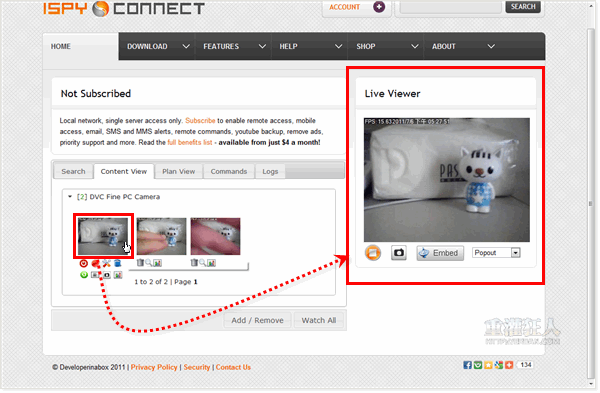
三、設定最大存檔空間,避免影片檔塞爆硬碟
第1步 如果你擔心攝影機開一整天會吃掉電腦中的全部硬碟空間,可以事先按一下「設置」按鈕,在「儲存」頁面中調整存檔位置並分配資料夾可使用的最大空間。
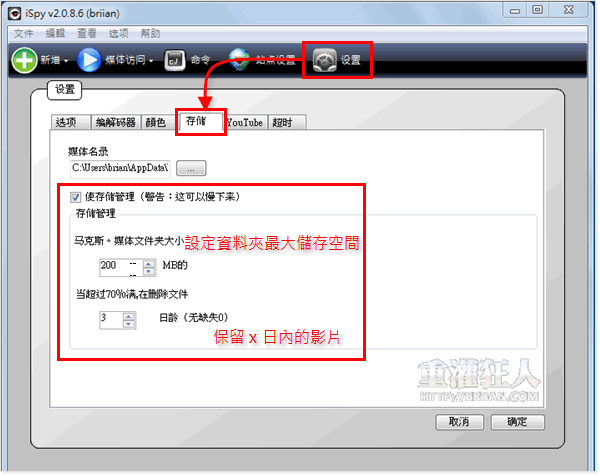
第2步 另外還有個 YouTube 設定頁面,可以讓我們輸入帳號密碼,方便將拍攝後的影片自動上傳到 YouTube去。不過這功能應該還是要付費才能使用,剛剛測試好幾次都沒成功上傳過。
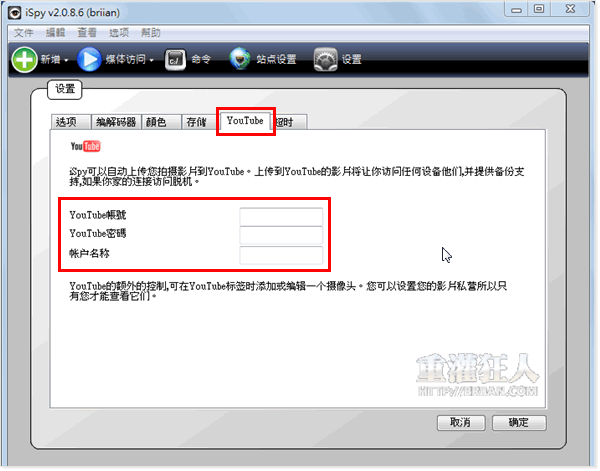

 翻頁閱讀 »
翻頁閱讀 »
我下戴了最新的版本 v7.2.6.0
安裝完了,設定語言的選項比文中的v6.5.1.0還少
而且只有一個[中文]選項, 卻是簡體中文… T_T
請問如何設定幾秒設定錄影個畫面
如果外網要連近來 LAB 192.168.x.x 其實應該是連不進來
你的貼圖— \”第3步 按下「完成」按鈕後\”
應該不能吧!
我裝好發現需要設定 router的WAN —> LAN port forwarding
您好,請問可以怎麼更改錄製時間呢? 攝影機打開的時候,約10-20秒會自己形成一個檔案,請問有辦法設定成x分鐘才存成一個檔案嗎? 謝謝
阿湯哥,官網現在已更新到v6.5.1.0版了,
而且已經有支援中文(繁體了喔!)
您好:我下載ispy v5.4.8.0但全部都是英文請問可以轉換成中文的嗎?謝謝
你去[選項]->[設定]->[選項]就可以看到語言設定了
請問一下~~
我一樣使用iSpy v5.4.8.0版本
我要連接DLINK DCS-933L….
無線有線都抓不到攝影機….要從哪設定阿….
請問可以錄多久? 需要充電嗎
ispy如何讓它變成中文的
請問右下角那個圖案不能隱藏嗎?
這樣也是不能開呀@@
請問大大,我有監視器材 但我要怎麼轉換成電腦可以搜尋的到的”設備”呢?
在煩請解答,謝謝
照你所教安裝設定,大致如前輩所說,但是無法到iSpy 網頁輸入帳號和密碼讀取資料,但在程式執行中案:線上:卻是可以….是不是要收費….
你好!我現在正在測試用這個軟體,我就按照你教的用了,其他的都可以,就是不能用在線監控的功能.所以想請教你,是免費的就沒有實時監控功能嗎?還有我用的普通的帶MIC 的WEBCAM,在錄製的時候是不能錄到聲音的.真希望你能幫忙看看是怎麼會事.謝謝你!等你的回覆.謝!
聲音檔和影像檔是分開錄的,如果你有設定好的話~
請看第一張圖下拉式功能表的部分,有麥克風的選項,設定好之後,再看第三張圖,
麥克風設定成與鏡頭配對。這樣開始錄製的時候,就會一起錄了,但無法保證聲音和
影像檔能夠同步。
在轉mp4的時候,應該會把聲音檔與影像檔轉成一個檔,不過,mp4轉檔常常失敗,
這是比較讓人遺憾的地方。